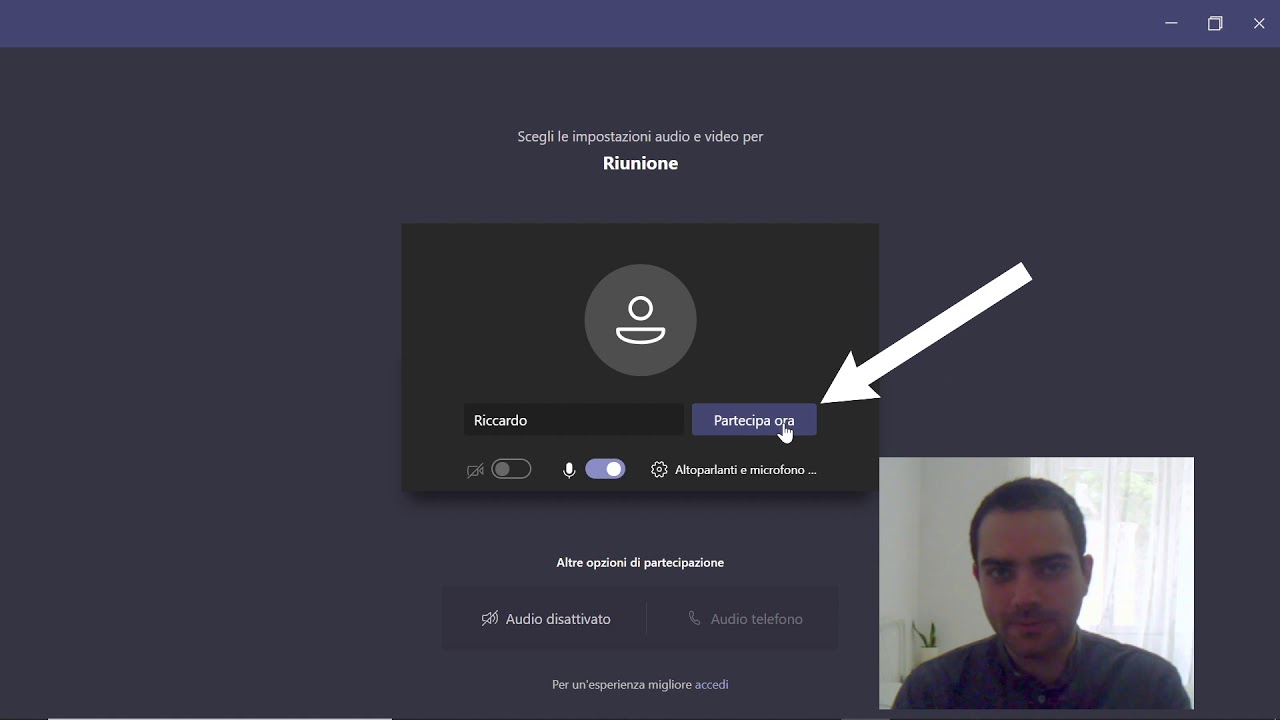Realizzare un colloquio su Teams è un modo semplice ed efficace per interagire con i candidati, risparmiando tempo e denaro per gli spostamenti. Teams, infatti, permette di effettuare videochiamate di gruppo condividendo documenti e schermi, rendendo il colloquio più interattivo e coinvolgente. Per fare un colloquio su Teams basta invitare il candidato alla chiamata, preparare un piano di domande e organizzare il colloquio come se fosse in presenza. È importante fare attenzione alla connessione internet e alla qualità del microfono e della webcam per garantire una comunicazione fluida e chiara.
Come partecipare a una riunione su Teams da cellulare?
Quando sei in movimento, partecipare a una riunione su Teams dal tuo cellulare può essere la soluzione perfetta. Ecco i passaggi da seguire:
- Scarica l’app Teams dal tuo app store. Se sei su un dispositivo iOS, troverai l’app su App Store, mentre se hai un dispositivo Android, l’app è disponibile su Google Play.
- Accedi all’app Teams con il tuo account Microsoft.
- Clicca sulla riunione a cui vuoi partecipare nella tua lista di riunioni future. Se non hai ancora ricevuto un invito alla riunione, chiedi al tuo organizzatore di inviartelo.
- Fai clic sul pulsante “Partecipa alla riunione” per accedere alla riunione. Assicurati di avere una buona connessione internet.
- Abilita il microfono e la fotocamera se vuoi partecipare attivamente alla riunione. In alternativa, puoi disattivarli se vuoi solo ascoltare la riunione.
- Partecipa alla riunione e interagisci con gli altri partecipanti. Utilizza la chat di gruppo per fare domande o commenti.
- Termina la riunione quando hai finito. Clicca sul pulsante “Esci dalla riunione” per uscire dalla riunione.
Seguendo questi semplici passaggi, sarai in grado di partecipare a una riunione su Teams dal tuo cellulare in modo semplice e veloce.
Come partecipare ad una riunione su Teams senza account?
Se sei stato invitato ad una riunione su Teams ma non hai un account, non preoccuparti, è comunque possibile partecipare. Ecco i passaggi da seguire:
- Ricevi l’invito: assicurati di aver ricevuto l’invito alla riunione via email o tramite un link condiviso dal responsabile della riunione.
- Clicca sul link: una volta ricevuto il link, fai clic su di esso per accedere alla riunione.
- Seleziona “Continua sul Web”: quando ti viene chiesto di scegliere se scaricare l’applicazione Teams o continuare sul web, seleziona “Continua sul Web”.
- Inserisci il tuo nome: inserisci il tuo nome completo o il tuo nome utente e fai clic su “Partecipa ora” per accedere alla riunione.
- Attendi l’approvazione del responsabile: una volta che hai fatto l’accesso, devi attendere che il responsabile della riunione ti approvi l’accesso. In alcuni casi, potrebbe essere necessario inserire una password fornita dal responsabile della riunione.
- Partecipa alla riunione: una volta approvato, sarai in grado di partecipare alla riunione su Teams senza un account.
Seguendo questi passaggi, sarai in grado di partecipare ad una riunione su Teams anche senza un account. Ricorda di controllare con il responsabile della riunione se ci sono eventuali requisiti aggiuntivi per partecipare alla riunione.
Come accettare riunione Teams?
Per accettare una riunione su Teams, segui i seguenti passaggi:
1. Apri l’app Teams sul tuo dispositivo.
2. Nella sezione “Calendario”, trova l’invito alla riunione che desideri accettare.
3. Fai clic sull’invito per aprirlo.
4. Nell’invito, fai clic sul pulsante “Accetta” per confermare la tua partecipazione alla riunione.
5. Se richiesto, seleziona la tua disponibilità per il periodo della riunione.
6. Fai clic su “Salva” per confermare la tua partecipazione.
Ricorda che per partecipare alla riunione, è necessario avere un account Teams e l’app installata sul tuo dispositivo. Inoltre, assicurati di essere connesso a Internet per la durata della riunione.
Calendario è la sezione in cui puoi trovare tutti gli appuntamenti e le riunioni programmate. Accetta è il pulsante che devi cliccare per confermare la tua partecipazione alla riunione. Salva è il pulsante che devi cliccare per confermare la tua partecipazione e salvare le modifiche all’invito.